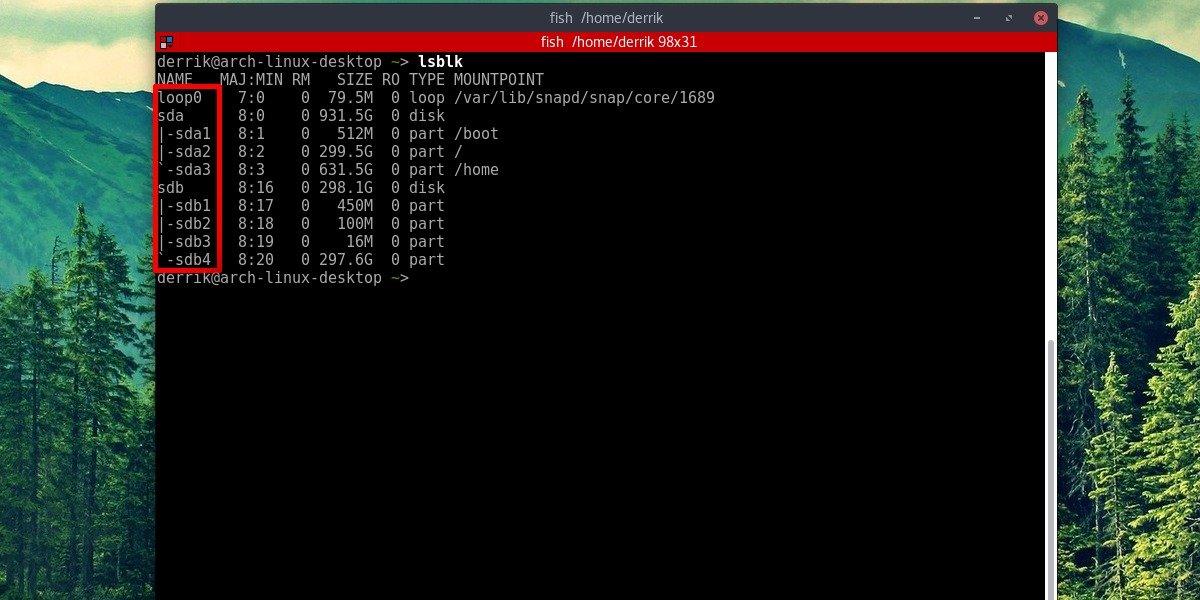Ți-ai dorit vreodată să faci astfel încât hard disk-urile externe conectate la computerul tău Linux să apară în foldere dedicate? Ce zici să înțelegi cum să accesezi hard disk-urile pe Linux în general? Fiecare hard disk, disc USB are o etichetă pe Linux. Înainte ca orice hard disk să fie accesibil, trebuie să aflăm eticheta dispozitivului. Acest lucru este ușor, dar foarte important. Acest lucru se datorează faptului că hard disk-urile externe din Linux (spre deosebire de Windows și Mac) nu pornesc automat, astfel încât utilizatorii să poată accesa fișierele. Pentru a afla eticheta unui hard disk extern, deschideți un terminal și utilizați următoarea comandă.
lsblk
Comanda lsblk (listă dispozitive bloc) arată toate unitățile atașate. Când comanda list block se termină, toate unitățile conectate vor apărea în această listă. Dacă sunt în uz orice hard disk, va fi ușor de văzut. Acest lucru se datorează faptului că comanda arată întotdeauna ce directoare folosesc partițiile hard disk.
De exemplu: Linux este aproape întotdeauna instalat pe /dev/sda și este montat pe / (și uneori și pe /boot și /home). A doua unitate din această listă din captură de ecran este /dev/sdb și nu este montată pe nimic.
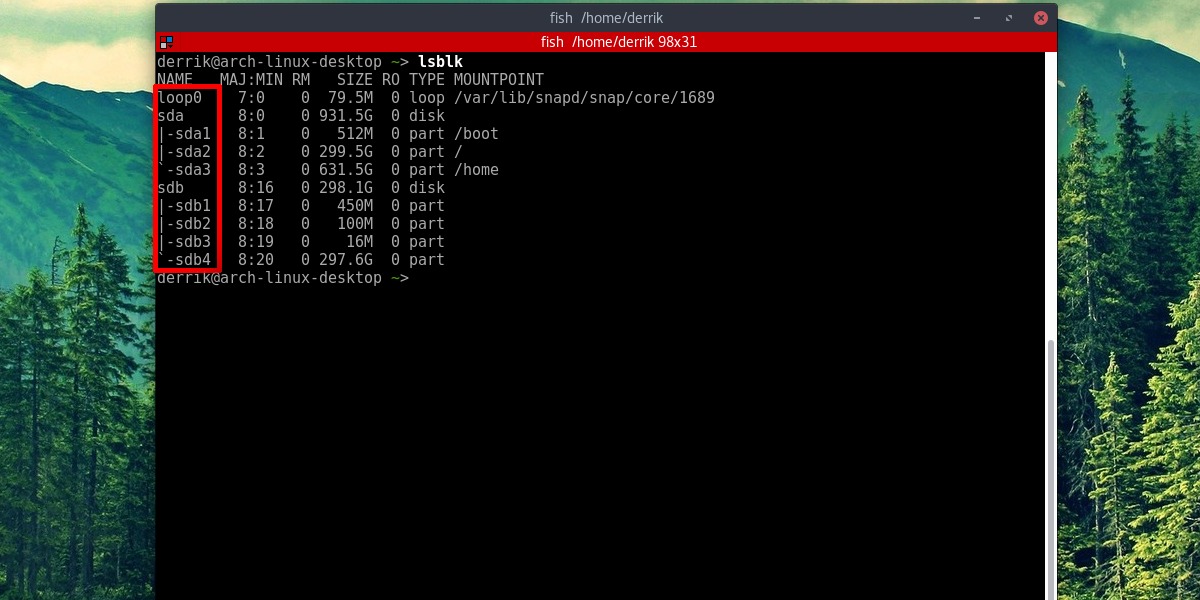
Este important să rețineți că întregul hard disk este etichetat ca /dev/sdb. Această etichetă aparține întotdeauna celei de-a doua unități. După aceea, fiecare hard disk conectat va fi o altă literă din alfabet. De asemenea, rețineți că în captură de ecran există /dev/sdb1, /dev/sdb2, /dev/sdb3 și /dev/sdb4. Acestea informează utilizatorul că există 4 partiții pe hard disk-ul SDB. Dimensiunile fiecărei partiții sunt, de asemenea, în această listă.
În acest tutorial, vom monta partiția /dev/sdb4. Al tău poate diferi.
Cuprins
Utilizarea Managerului de fișiere pentru montare
Există câteva moduri de a monta hard disk-uri externe în Linux. De departe, cea mai simplă și mai rapidă modalitate de a obține acces la un hard disk atașat care nu este utilizat de Linux, este utilizarea managerului de fișiere Linux.
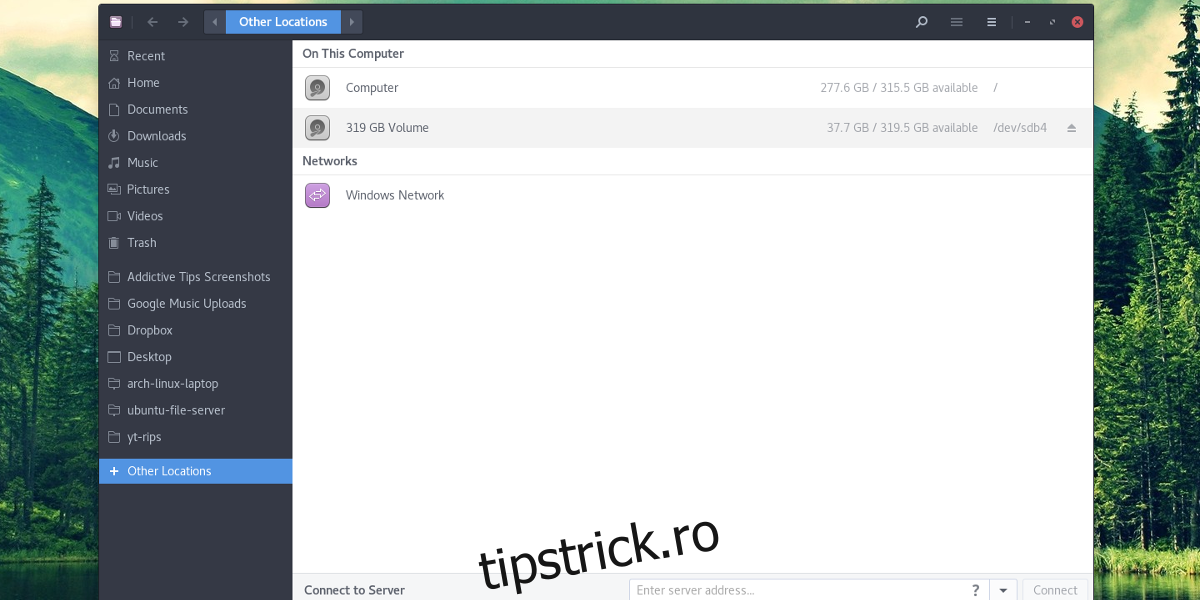
Mai întâi, deschideți managerul de fișiere instalat pe computerul dvs. Linux. Nu sunteți sigur ce este un manager de fișiere? Este programul pe Linux pe care îl utilizați pentru a accesa fișiere și foldere. Faceți clic pe „alte locații”, dacă managerul de fișiere Linux are o opțiune pentru a face acest lucru. Dacă toate hard disk-urile apar în panoul lateral, faceți clic pe hard disk de aici.
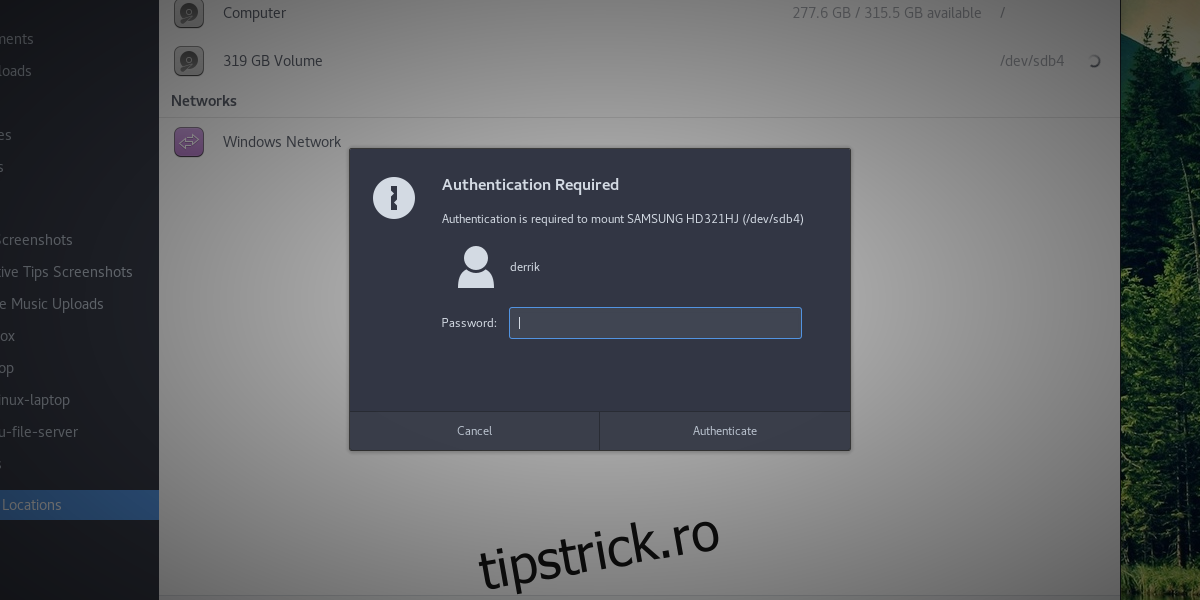
După ce faceți clic pe hard disk pentru a-l încărca în sistem, utilizatorului i se va cere să introducă o parolă. Introduceți parola atașată numelui dvs. de utilizator. Odată introdus, hard disk-ul este montat pe sistem. Folosind managerul de fișiere, faceți clic pe unitate pentru a vizualiza fișierele. Demontați făcând clic pe pictograma de evacuare sau făcând clic dreapta pe ea și apoi făcând clic pe „demontare”.
Notă: există mulți manageri de fișiere pentru Linux și toți au mici diferențe. Cu toate acestea, deși arată diferit, conceptul de bază din acest tutorial este același.
Montaj temporar
Este posibil să montați temporar orice hard disk, în orice folder. Pentru a începe, creați folderul de montare în directorul principal. Dacă decideți să creați un folder cu un alt nume decât cel din exemplu, asigurați-vă că vă amintiți pentru ce este folderul, deoarece acesta va fi gol atunci când hard disk-ul nu este montat.
mkdir -p ~/secondary-hard-drive
Cu folderul creat, montați hard diskul. În acest exemplu, este folosit /dev/sdb4. Al tău poate diferi. Asigurați-vă că modificați comanda pentru a se potrivi nevoilor dvs.
sudo mount /dev/sdb4 ~/secondary-hard-drive/
Partiția hard diskului (/dev/sdb4) este setată la folderul corect. Când Linux repornește, se va deconecta.
Montaj permanent
Montarea permanentă a unui hard disk secundar necesită modificarea filei sistem de fișiere. Fila Sistem de fișiere îi permite lui Linux să știe unde trebuie să meargă fiecare partiție de hard disk. Pentru a face hard diskurile secundare montabile permanent la pornire, procedați în felul următor:
Mai întâi, creați folderul în care se va încărca hard disk-ul. Acest folder va fi casa acestui hard disk, așa că NU îl ștergeți. Dacă o faci, Linux nu va reuși să pornească și totul se va rupe.
mkdir -p ~/secondary-hard-drive
Dosarul secundar-hard-drive este prezent în /home/username. Acum spune-i lui Linux să-l monteze permanent.
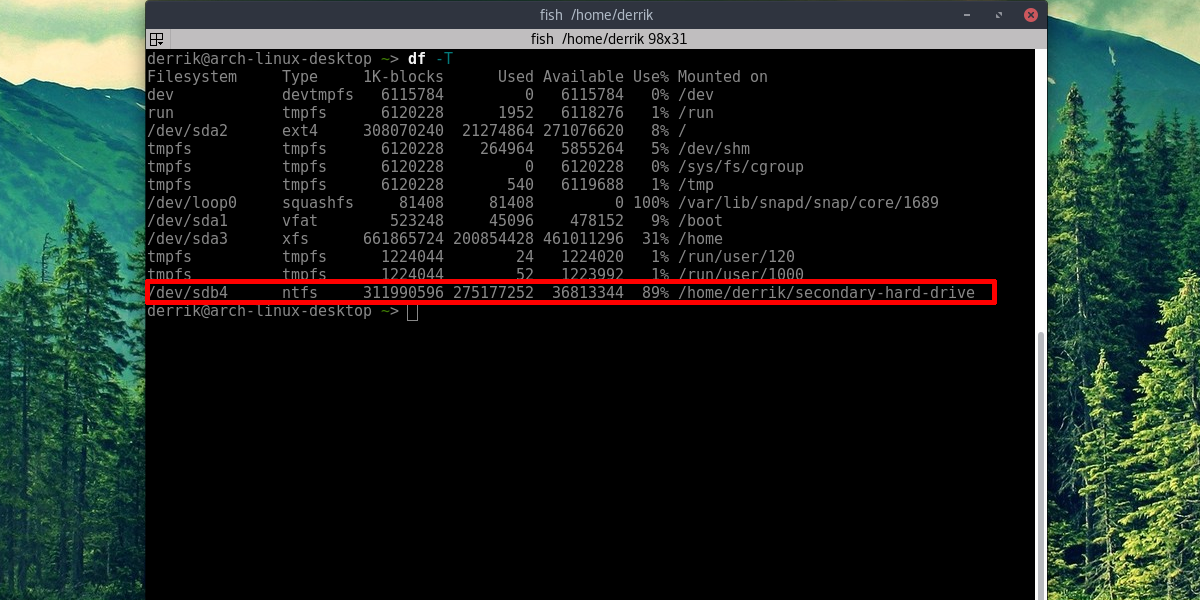
Notă: adăugarea hard disk-ului la fila Sistem de fișiere NU VA FUNCȚIONA dacă nu specificați tipul corect de sistem de fișiere. Învățați tipul corect de sistem de fișiere descoperind mai întâi eticheta unității cu lsblk, apoi folosind df -T pentru a afla tipul sistemului de fișiere. Fiecare unitate din df -T va avea eticheta unității lângă ea.
Editarea Fstab
În primul rând, obțineți o coajă de rădăcină.
sudo -s
Apoi, adăugați un comentariu. Acest lucru este important deoarece există multe lucruri existente în fila Sistem de fișiere, iar acest lucru va ajuta la diferențierea intrării de celelalte.
echo "# Secondary Hard Drive" >> /etc/fstab
În cele din urmă, adăugați hard disk-ul la lista de montare. Vă rugăm să luați notă de această comandă și să editați partea care spune numele de utilizator, astfel încât să aibă numele dvs. de utilizator. Editați, de asemenea, partea din comanda cu NTFS dacă partiția folosește un sistem de fișiere diferit și schimbați /dev/sdb4 la partiția pe care doriți să o montați.
echo "/dev/sdb4 /home/username/secondary-hard-drive ntfs defaults,noatime 0 2" >> /etc/fstab
Repetați acest lucru pentru câte hard disk-uri doriți.
Concluzie
Accesarea hard disk-urilor pe Linux poate fi destul de confuză, mai ales dacă ești un utilizator nou. Acest lucru se datorează faptului că nicio distribuție Linux nu necesită cu adevărat timp pentru a explica cum funcționează hard disk-urile. Din fericire, adăugarea de hard disk-uri suplimentare este un proces ușor, odată ce urmați acest ghid.